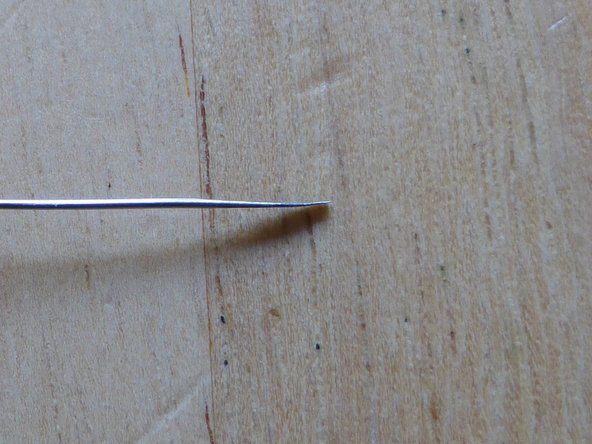Asus G75VW-BHI7N07

Rep: 1
Publicat: 04/12/2018
M-am dus să pornesc laptopul și am primit un ecran albastru solid și am așteptat câteva minute, asta s-a întâmplat de câteva ori, am apăsat butonul de alimentare și l-am ținut apăsat până când laptopul s-a oprit și toate luminile au fost stinse, când am a repornit laptopul în trecut totul a funcționat bine, de data aceasta nu se întâmplă nimic, am așteptat și am încercat din nou a doua zi încă nimic, am cumpărat acest lucru în decembrie 2016 de la best buy, ei spun că este în afara garanției și nu vor ajuta. Îmi place această unitate și aș dori să o repar, orice idee ce să fac pentru a testa și repara.
Mulțumesc
2 Răspunsuri
 | Rep: 316,1k |
Bună @bartster ,
Încercați următoarele:
1. Deconectați încărcătorul de la laptop.
2. Scoateți bateria din laptop.
3. Apăsați și mențineți apăsat butonul de alimentare al laptopului timp de 30 de secunde pentru a scurge orice energie reziduală de pe laptop.
4. Reconectați încărcătorul la laptop și porniți încărcătorul. (lăsați bateria oprită în acest stadiu)
Bluetooth conectat, dar sunetul vine de la telefon
5. Porniți laptopul.
Dacă laptopul pornește OK și nu îngheață după resetarea alimentării, permiteți laptopului să pornească până la desktopul Windows, așteptați până când se instalează activitatea HDD și apoi opriți laptopul în mod normal. Când se oprește complet, opriți și deconectați încărcătorul, reintroduceți bateria, reconectați și porniți încărcătorul și porniți laptopul. Permiteți laptopului să pornească până la desktopul Windows și apoi verificați starea de încărcare a bateriei. dacă se încarcă, permiteți-i să se încarce complet înainte de a deconecta încărcătorul.,
Dacă laptopul pornește, dar „îngheață” cu ecranul albastru oprește forțat laptopul apăsând butonul de pornire până când se oprește.
Presupunând că ai Win 10, ai câteva opțiuni.
1. Încercați să intrați în mediul de recuperare Windows în modul următor.
Porniți laptopul și atunci când acesta se blochează, opriți laptopul. Faceți acest lucru de 3 ori la rând, adică pornire> pornire> forțare oprire> pornire> pornire> forțare oprire> pornire> pornire> etc.
În cea de-a 3-a încercare, laptopul ar trebui să pornească în WRE.
Când vă aflați în WRE selectați Depanare> Avansat> Reparare pornire și urmați instrucțiunile.
NU FACE Selectați Resetați acest computer deoarece acest lucru va reinstala Windows și vă va șterge toate datele.
Odată ce puteți intra în Windows OK și sunteți mulțumit că funcționează OK, opriți laptopul modul normal . Când se oprește complet, opriți și deconectați încărcătorul și reintroduceți bateria.
televizorul nu va porni după întreruperea curentului
Reconectați și porniți încărcătorul și porniți laptopul. Când a pornit până la desktop verificați starea de încărcare a bateriei. Dacă se încarcă, permiteți-i să se încarce complet înainte de a deconecta încărcătorul.
2. Dacă cele de mai sus nu funcționează din orice motiv, aveți un USB de recuperare Win 10? Puteți crea unul de pe orice computer Win 10 de lucru cunoscut. Veți avea nevoie de o unitate flash USB de 8 GB și 40-60 de minute. Mergi la Panou de control> Recuperare> Creați unitate de recuperare USB în computerul gazdă.
Când aveți unitatea de recuperare USB, introduceți-o în laptop. Va trebui să modificați ordinea de încărcare pentru a afișa USB ca prima opțiune, de asemenea, va trebui să schimbați setarea în BIOS pentru a activa Legacy USB (sau CSM - nu sigur cu modelul dvs.).
Când laptopul pornește de pe USB selectați Depanare> Avansat> Reparare pornire și urmați instrucțiunile.
NU FACE Selectați Resetați acest computer deoarece acest lucru va reinstala Windows și vă va șterge toate datele.
Odată ce sunteți mulțumit că totul este bine, opriți laptopul în mod normal. Când se oprește, scoateți unitatea flash USB și reporniți laptopul. Intrați în BIOS și anulați modificările pe care le-ați făcut mai devreme (adică ordinea de încărcare și Legacy USB sau CSM) și reporniți laptopul.
Am aceeași problemă, iar problema este că am o baterie nedemontabilă în laptopul meu asus. Cum se fac aceste remedieri pentru un laptop cu baterie nedemontabilă.
Bună @ Naval verma,
Este posibil să trebuiască să deschideți laptopul și să deconectați bateria de pe placa de bază, apăsați butonul de alimentare timp de 30 de secunde, apoi reconectați bateria și verificați dacă acum va porni.
NU trebuie să scoateți bateria, deconectați-o.
Dacă apăsați butonul de alimentare timp de 30 de secunde, cu bateria deconectată, se poate scurge orice energie reziduală din placa de bază și, dacă există setări de date corupte, acestea vor fi readuse la valorile lor implicite.
Căutați marca și modelul laptopului în caseta Căutare din partea de sus a paginii, în cazul în care există un ghid de reparații ifixit care arată cum să deschideți laptopul și să deconectați bateria din laptop.
Cu siguranță voi încerca acest lucru, dar doar din curiozitate, vreau să cunosc cauza principală a acestei probleme. Îmi încarc laptopul conectând adaptorul la cablul prelungitor. Există vreo șansă ca un cablu prelungitor defect să poată fi cauza acestui tip de problemă?
În al doilea rând, resetarea alimentării (în timp ce bateria este scoasă) va rezolva definitiv această problemă? Întreb pentru că am încercat deja resetarea alimentării (bateria nu a fost scoasă), dar problema persistă după ce mi-am oprit laptopul.
Salut @ naval verma,
DACĂ funcționează după ce ați făcut acest lucru, probabil că datele corupte au fost problema.
Acest lucru poate fi cauzat de o mulțime de lucruri și este greu de depistat.
Puteți spera doar că nu va mai apărea din nou sau, dacă se întâmplă acest lucru, îl puteți restabili cu succes.
Îmi pare rău că pot fi mai sigură de cauză, deoarece ar putea fi individuală pentru computerul dvs. și nu o cauză obișnuită.
Soluția pentru a depăși problema, deși nu are succes în fiecare caz, pare să acopere o mulțime de mărci și modele.
| | Rep: 157 |
Dacă vă simțiți confortabil în BIOS, luați în considerare actualizarea BIOS-ului cu EZ flash. Descărcați cel mai recent BIOS de la Asus, copiați pe o unitate USB și porniți în BIOS și instalați. Este foarte rapid.
Bună @metaldog ,
Este puțin greu să faci acest lucru, deoarece OP a declarat „Nu se va activa .....” -)
iPad este dezactivat conectați-vă la iTunes fără computer
Ecranul albastru este vârful oprit. Se pornește (rotirea ventilatorului), dar Windows este atât de deteriorat încât nu va porni. Chiar și reinstalarea Win10 pe un HDD nou (sau șters) poate fi biletul.
Bart Hansen